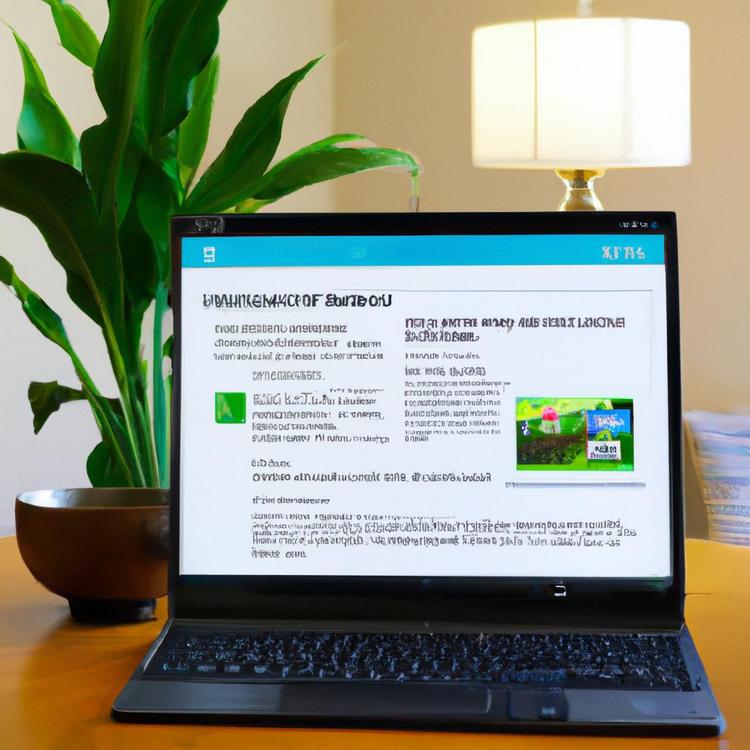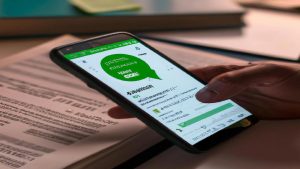W dzisiejszych czasach wiele osób korzysta z systemu Windows 10, ale nie każdy ceni sobie automatyczne aktualizacje, które mogą zakłócać pracę lub wprowadzać niechciane zmiany. Wyłączenie tych aktualizacji może być nieco skomplikowane, ale z odpowiednimi wskazówkami można z łatwością kontrolować, kiedy i które aktualizacje będą instalowane.
Jak zatrzymać aktualizacje automatyczne?
W systemie Windows 10 automatyczne aktualizacje zapewniają, że komputer zawsze ma najnowsze poprawki bezpieczeństwa i funkcje. Jednakże, niektórzy użytkownicy mogą chcieć wyłączyć te aktualizacje z różnych powodów, takich jak zakłócenia w pracy przez niespodziewane restartowanie komputera czy też obawy dotyczące wprowadzenia błędów lub niezgodności z oprogramowaniem. Istnieje kilka metod, które mogą być wykorzystane do zarządzania i zatrzymywania tych aktualizacji.
Pierwszym krokiem może być tymczasowe wstrzymanie aktualizacji za pomocą opcji dostępnych bezpośrednio w ustawieniach systemu. Aby to zrobić, przejdź do Ustawień systemu, a następnie wybierz Aktualizacja i zabezpieczenia, a potem Windows Update. Kliknij opcję Wstrzymaj aktualizacje na 7 dni. Ta metoda pozwala na szybkie i łatwe opóźnienie procesu aktualizacji, ale nie jest to stałe rozwiązanie.
Inna metoda polega na opóźnieniu aktualizacji funkcji i jakości. W sekcji Opcje zaawansowane znajdującej się w ustawieniach Windows Update, można ustawić opóźnienie instalacji aktualizacji na określoną liczbę dni. Dzięki temu masz większą kontrolę nad momentem, w którym aktualizacje będą instalowane, ale nie wyłącza to ich całkowicie.
Wyłączanie usług Windows Update
Jednym z najbardziej skutecznych sposobów na całkowite wyłączenie automatycznych aktualizacji w systemie Windows 10 jest dezaktywacja usługi Windows Update. Ta metoda jest bardziej zaawansowana i wymaga dostępu do usług systemowych, ale jest bardzo efektywna, jeśli chcesz trwale zatrzymać aktualizacje.
Oto kroki, które należy wykonać, aby wyłączyć usługę Windows Update:
- Otwórz menu Start i wpisz services.msc w pasku wyszukiwania, a następnie naciśnij Enter.
- Znajdź usługę Windows Update na liście i kliknij ją dwukrotnie, aby otworzyć jej właściwości.
- W oknie właściwości, w zakładce Ogólne, zmień Typ uruchomienia na Wyłączony.
- Kliknij Zatrzymaj, aby zakończyć działanie usługi, a następnie kliknij Zastosuj i OK, aby potwierdzić zmiany.
Wyłączenie usługi Windows Update spowoduje, że system nie będzie pobierał ani instalował żadnych aktualizacji, dopóki nie zmienisz tych ustawień z powrotem. Jest to skuteczne rozwiązanie, ale pamiętaj, że może to narazić system na ryzyko związane z brakiem bieżących poprawek zabezpieczeń.
Zmiana ustawień zasad grupy
Dla bardziej zaawansowanych użytkowników systemu Windows 10, modyfikacja ustawień zasad grupy może być efektywnym sposobem na kontrolowanie automatycznych aktualizacji. Zasady grupy pozwalają zarządzać konfiguracją systemów w sieci, ale mogą być również używane na pojedynczym komputerze.
Aby wyłączyć aktualizacje automatyczne za pomocą zasad grupy, wykonaj następujące kroki:
- Otwórz menu Start i wpisz gpedit.msc w pasku wyszukiwania, a następnie naciśnij Enter.
- Przejdź do Konfiguracja komputera → Szablony administracyjne → Składniki Windows → Windows Update.
- Znajdź i dwukrotnie kliknij opcję Skonfiguruj automatyczne aktualizacje.
- Wybierz opcję Wyłączone, aby całkowicie wyłączyć automatyczne aktualizacje, lub skonfiguruj opcję, która najbardziej odpowiada Twoim potrzebom.
- Kliknij Zastosuj i OK, aby zapisać zmiany.
Te zmiany w zasadach grupy umożliwiają precyzyjne konfigurowanie sposobu, w jaki system Windows radzi sobie z aktualizacjami. Można np. ustawić, aby system pobierał aktualizacje, ale nie instalował ich automatycznie. Dzięki temu masz pełną kontrolę nad tym, co i kiedy jest instalowane na Twoim komputerze.
Użycie rejestru systemowego
Zmiana wpisów w rejestrze systemowym to zaawansowana metoda kontroli nad aktualizacjami w systemie Windows 10, którą warto stosować z ostrożnością. Modyfikowanie rejestru może prowadzić do problemów z systemem, jeśli zostanie wykonane nieprawidłowo. Jednakże dla doświadczonych użytkowników, jest to skuteczny sposób na wyłączenie automatycznych aktualizacji.
Oto kroki, aby wyłączyć aktualizacje za pomocą rejestru systemowego:
- Otwórz menu Start i wpisz regedit w pasku wyszukiwania, a następnie naciśnij Enter.
- Nawiguj do ścieżki: HKEY_LOCAL_MACHINE\SOFTWARE\Policies\Microsoft\Windows\WindowsUpdate\AU. Jeśli ta ścieżka nie istnieje, będziesz musiał ją utworzyć.
- W oknie rejestru kliknij prawym przyciskiem myszy i wybierz Nowy, a następnie Wartość DWORD (32-bitowa).
- Ustaw nazwę nowego wpisu na NoAutoUpdate i kliknij Enter.
- Dwukrotnie kliknij na nowo utworzony wpis i ustaw jego wartość na 1. Kliknij OK i zamknij edytor rejestru.
Wprowadzenie tych zmian spowoduje, że system Windows 10 przestanie automatycznie pobierać i instalować aktualizacje. Jeśli kiedykolwiek będziesz chciał przywrócić domyślne ustawienia, możesz wrócić do tego wpisu rejestru i zmienić jego wartość na 0 lub po prostu usunąć wpis.
Każda z tych metod ma swoje zalety i wady, dlatego warto dobrze zastanowić się, która z nich najlepiej odpowiada Twoim potrzebom. Ważne jest także, aby regularnie sprawdzać dostępność nowych aktualizacji i instalować te, które są istotne dla bezpieczeństwa Twojego systemu. Miej na uwadze, że nieaktualizowany system może być bardziej podatny na zagrożenia zewnętrzne, dlatego warto szukać złotego środka pomiędzy wygodą a bezpieczeństwem.